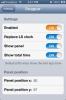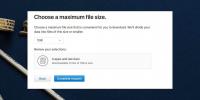Ako tlačiť e-maily z Gmailu pre iOS
Samotný koncept elektronickej komunikácie znamená, že papier je málo alebo vôbec nie. Nemusíte sa obťažovať ukladaním súborov plných kancelárskej komunikácie a nepoužívate papier ani vzácny atrament do tlačiarne. Stále potrebujete zriedkavé prípady, keď potrebujete vytlačiť e-mail. Najjednoduchší spôsob je urobiť to z počítača. Ak používate e-mailového klienta pre stolné počítače, ako je Outlook alebo webové rozhranie Gmailu, máte vstavané jednoduché možnosti tlače. Posledná aktualizácia vám teraz umožňuje tlačiť e-maily z Gmailu pre iOS. Môžete tlačiť cez AirPrint alebo prostredníctvom Google Cloud Print.
Nastavte tlačiareň
Aplikácia Gmail si našla sladký čas na pridanie podpory pre AirPlay. Všetky hlavné aplikácie k tomu pridali podporu už dávno. Ak máte tlačiareň, na ktorú môžete tlačiť prostredníctvom služby AirPrint, nakonfigurujte ju. Prípadne môžete použiť službu Google Cloud Print a pripojiť tak tlačiareň Wi-Fi, ako aj klasickú tlačiareň. Nastavte tlačiareň pred začatím tlače e-mailov.
Tlač e-mailu z Gmailu pre iOS
Keďže ide o novú funkciu, budete musieť aktualizovať Google pre iOS. Otvorte správu v aplikácii a klepnite na tlačidlo Ďalšie možnosti v pravom hornom rohu panela akcií a v ponuke vyberte možnosť Tlačiť všetko.

Vyberte, ako chcete tlačiť, t. J. Prostredníctvom AirPrint alebo Google Cloud Print. Vyberte tlačiareň. AirPrint aj Google Cloud Print umožňujú zvoliť, koľko kópií chcete tlačiť.

To, čo je vytlačené, nie je možné obmedziť. Testovali sme to pomocou služby Google Cloud Print pripojenej k klasickej tlačiarni. Celá textová správa sa však bez problémov vytlačila, správy s prílohami alebo správy, ktoré boli iba prílohami s nulovým textom, sa nevytlačili. V skutočnosti sme sa nemohli dostať mimo obrazovku Vybrať tlačiareň. Je možné, že ide o chybu, ktorú je potrebné napraviť, alebo jej odoslanie do systému Gmail vyžaduje určitý čas priložené súbory na tlač do služby Google Cloud Print alebo Google pravdepodobne nechce, aby ste nič tlačili ničomu.
E-mailová správa po vytlačení neukazuje, že bola vytlačená z mobilnej aplikácie. Vyzerá to, že ste tlačili z počítača. Logo Gmail sa nachádza v hlavičke, predmet e-mailu, dátum, kedy bol odoslaný, a e-mailovú adresu, na ktorú bol odoslaný. Okrem toho môžete v poliach Komu, KC a BCC tiež vidieť, komu bola správa adresovaná, za ktorou nasleduje úplná správa.
Vyhľadanie
Posledné Príspevky
Pridať stopky na iPhone zámok obrazovky s
Kedykoľvek budete musieť používať stopky, ktoré sú k dispozícii vo ...
NetMeter: Sledujte využitie dát z iPhone z Centra upozornení
Nemusí byť úplne nesprávne tvrdiť, že s príchodom smartfónov si mob...
Ako sťahovať dáta z
Sociálne siete zhromažďujú rozsiahle údaje o užívateľoch, ako by si...